2 suppression d’une application, Suppression d’une application – Casio ClassPad 300 Manuel d'utilisation
Page 636
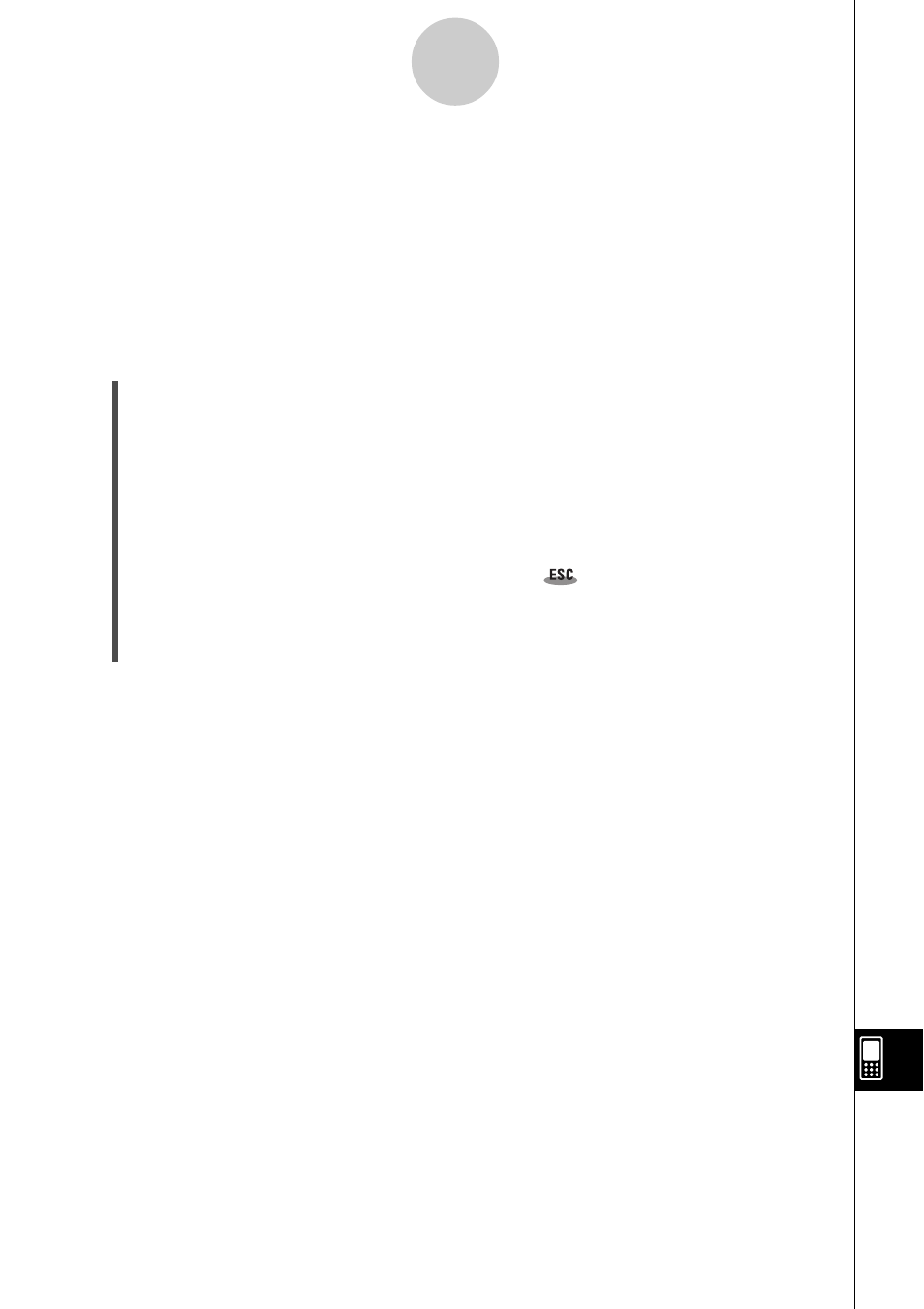
20030101
2 Suppression d’une application
Vous pouvez supprimer une fonction ajoutée en la retirant du menu d’applications ou en
utilisant la feuille d’utilisation de la mémoire de [Add-In App.] dans l’application Système,
comme décrit dans le Chapitre 14.
La procédure suivante montre comment supprimer une fonction ajoutée à partir du menu
d’applications seulement. Pour le détail sur l’onglet [Add-In App.] dans l’application Système,
voir le Chapitre 14.
u Utiliser le menu d’applications pour supprimer une fonction ajoutée
(1) Tapez sur
m pour afficher le menu d’applications.
(2) Tapez sur la touche fléchée dans la barre de menu et sélectionnez [Additional] dans la
liste qui apparaît.
• La liste de toutes les applications installées sur le ClassPad apparaît.
(3) Tapez sur
s, puis sur [Delete Application] sur le menu qui apparaît.
• Toutes les icônes sont entourées d’une ligne brisée, ce qui indique que le ClassPad
est prêt à supprimer des applications.
• Pour arrêter l’opération à ce moment, tapez sur dans le panneau d’icônes.
(4) Tapez sur l’icône de l’application que vous voulez supprimer.
(5) En réponse au message qui apparaît, tapez sur [OK] pour supprimer l’application ou
sur [Cancel] pour sortir sans rien supprimer.
Conseil
• Notez que vous ne pouvez supprimer que les fonctions ajoutées. Les applications internes du
ClassPad ne peuvent pas être supprimées.
• Si vous voulez voir la capacité de la mémoire lorsque vous supprimez des fonctions ajoutées,
utilisez la feuille d
’
utilisation de la mémoire de [Add-In App.] dans l
’
application Système, comme
décrit dans le Chapitre 14.
α
-2-1
Suppression d’une application